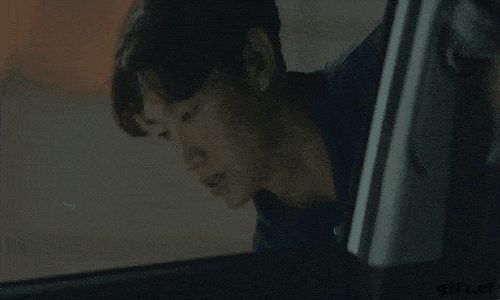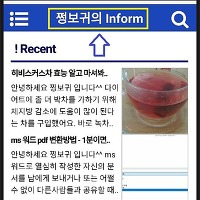안녕하세요 반갑습니다^^ 영화 동영상에 한글 자체자막을 입혀 큰TV로 보려는데, 다운 받은 영상에 외국자체자막이 입혀져 있드라구요. 카카오 인코더로 한글자막을 입히니 합친 여려자막이 같이 떠서 제대로 영화를 볼수가 없었습니다.
고심 중 다운받은 영화파일이 mkv 형식이라 mkv툴 프로그램으로 자체자막을 삭제할 수 있다는것을 알게되 실행해 보았습니다. 같이 살펴보실까요![]()
- mkv 동영상 -
자체 자막 삭제하기
mkv 영화 동영상 파일의 자체자막 삭제를 지우는 프로그램은 MKVToolNix 라는 툴입니다. 구글에서 MKVToolNix를 검색하면 Download MKVToolNix - FossHub 사이트가 나오는데 그곳을 클릭하여 들어가면 위와 같은 화면이 나옵니다, 여기에서 첫번째것을 다운받아 설치해주세요.
다운받아 설치를 하고 실행을 하면 위와 같이 MKVToolNix GUI 프로그램이 열리게 됩니다▲ 프로그램이 열리면 하단의 '소스 파일 추가' 탭을 눌러 자막이 입혀져 있는 본인의 동영상을 불러와 주세요.
저는 소스 파일 추가 탭을 눌러, 영어 자제자막이 입혀져 있는 영화동영상 파일을 추가하였습니다. 참고로 소스 파일 추가 탭은 그냥 파일추가탭이라 생각하시면 됩니다.
영상 파일을 불러오니 위와 같이 코덱과 유형, 항목복사, 언어 상태 등을 볼수 있는 가운데 화면이 보이실꺼에요. 제꺼 파일은 3개의 자막이 입혀져 있던것이 확인이 되네요.
이제 영상에 입혀져 있는 3개의 자막을 삭제해볼까요? 정말 간단하고 쉬우니 10초만 집중하시면 됩니다.
자막앞에 네모박스 체크란을 해제해주시고 하단의 '합치기 시작' 탭을 눌러주세요. 그리고 진행상태 100% 완료되면 모든게 끝이납니다.
위 사진처럼▲ 하단의 진행상태 녹색바가 100%가 완료되면 본인의 영상에서 자막삭제가 완료된것입니다.
주의할점은 작업이 완료되어도 창이 저절도 닫히거나 사라지는것 없이 완료된 위 화면만 계속 보이므로 상태가 100% 되면 오른쪽 상단의 x 를클릭하여 화면을 종료 시켜주세요.
짜잔^^! 자체자막 삭제가 된 영상이 가로(1)이라는 이름이 덧붙여 원본파일 옆에 생성된것이 보이네요. 참고로 자막을 인코더 프로그램으로 입힐때와는 다르게 MKVToolNix로 자막을 삭제할때는 1분도 안걸립니다.
MKV 동영상 자체자막 없개기 참 쉽쥬![]()
※ 동영상 자막 입히기- [Learning-앎/> 유용정보] - 동영상 자막 합치기 - 카카오 인코더 활용^^